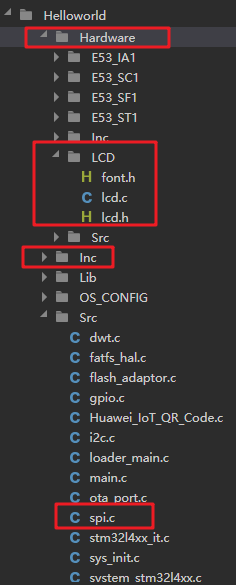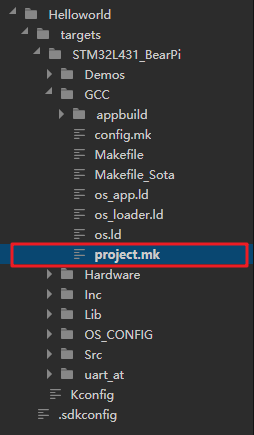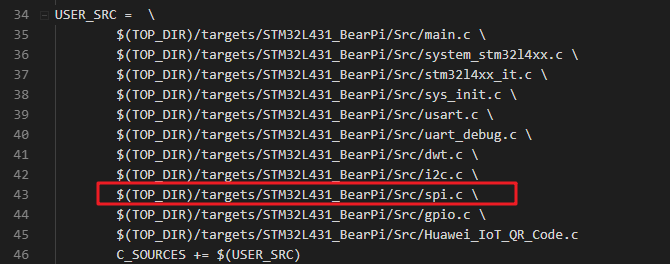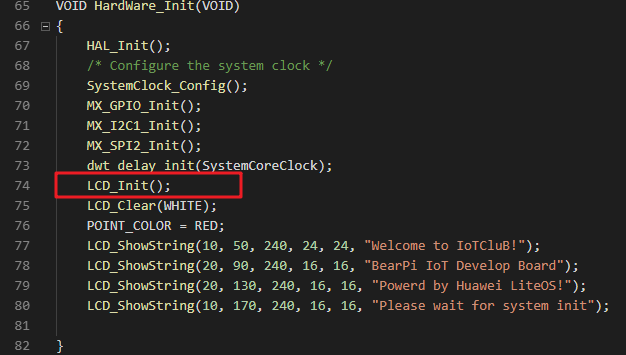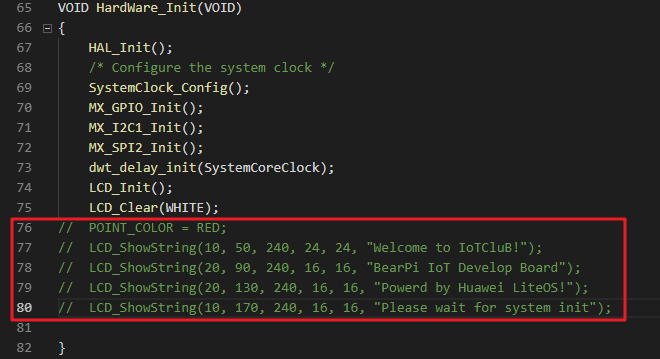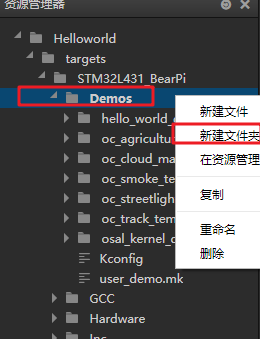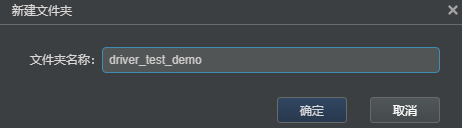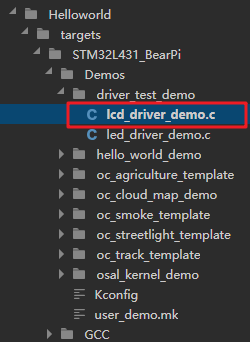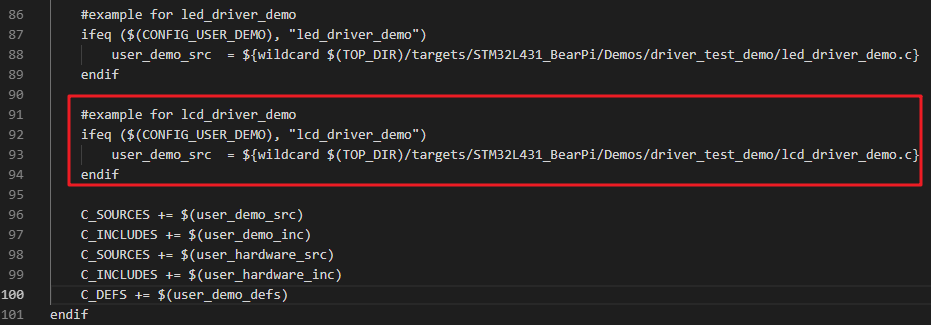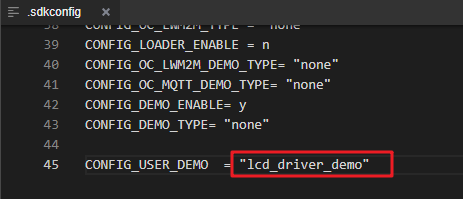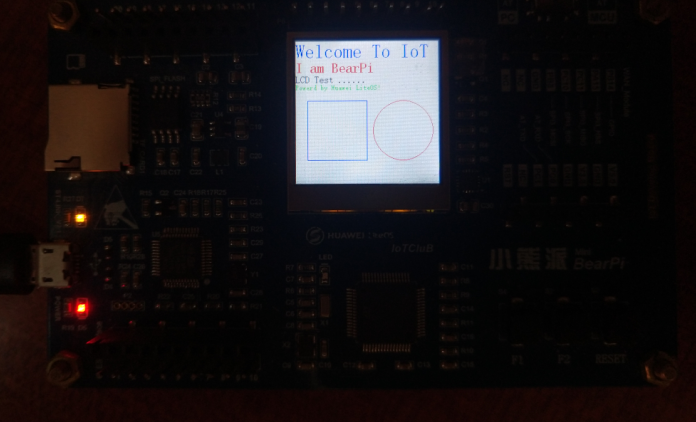1. LCD裸机驱动
小熊派开发板使用的LCD屏幕为1.3寸的TFT彩屏,色彩深度16bit,分辨率240*240,使用 SPI 接口与 MCU 之间通信。
如果你对裸机玩转LCD屏幕还不熟悉,请先阅读这篇文章:[STM32CubeMX]()。
2. 移植LCD裸机驱动到LiteOS
如果你对移植裸机驱动到LiteOS的方法还不了解,请先阅读这篇文章:[]()。
复制裸机驱动文件到LiteOS工程
LCD的底层是使用SPI驱动的,那么除了 STM32CubeMX 生成的spi.h和spi.c文件,还需要自己在此基础上手写LCD屏幕的驱动文件。
在复制文件的时候,按照上一篇文章中所说的,复制spi.h到Inc 文件夹,复制spi.c到 Src 文件夹,再复制自己编写的驱动文件lcd.c、lcd.h以及字库文件font.h到 Hardware文件夹。
IoT-Studio中提供的默认工程已经复制好了这些文件,无需再次添加,如图:
添加驱动文件路径
因为 LiteOS 的整个项目工程使用 make 构建,所以复制驱动文件之后,需要添加驱动文件的路径到 makefile 中,加入编译。
project.mk文件指明了工程中所有文件的路径:
在该文件中:
C文件路径
- HARDWARE_SRC:对应Hardware文件夹下的Src文件夹
- USER_SRC:对应Src文件夹
头文件路径
- HARDWARE_INC:对应Hardware文件夹下的Inc文件夹
- USER_INC:对应Inc文件夹
如下,LCD驱动的底层SPI接口代码spi.c路径添加到USER_SRC中:
LCD驱动的底层SPI接口代码spi.h路径添加到USER_INC中:
基于SPI驱动的LCD屏幕驱动文件lcd.c添加到HARDWARE_SRC中:
基于SPI驱动的LCD屏幕驱动头文件lcd.h和字库文件font.h添加到 HARDWARE_INC 中:
至此,复制文件到LiteOS工程中,并将新复制的文件路径添加到makefile中,加入工程编译,就完成了驱动的移植。
3. LCD裸机驱动的使用
初始化LCD
在上一篇文章中详细的讲述了在LiteOS中初始化设备的两种方式:
- 在系统启动调度之前初始化:设备在系统中随时可被任意任务使用
- 在任务中初始化:设备一般只在该任务中被使用
本文中移植的LCD设备,并不需要专门的任务去操作LCD,所以应该在系统启动之前就进行初始化,然后每个任务都可以操作LCD设备进行显示。
在 main.c 中的 HardWare_Init()函数中添加 LCD 初始化代码:
这里为了不影响后面的实验,将工程中默认的字符显示代码注释掉:
操作LCD
接下来首先创建一个文件夹(如果已有,不用再次创建),用于存放本系列教程实验的代码:
在该文件夹中创建一个文件:
编写代码:
#include <osal.h>
#include <lcd.h>
static int lcd_demo_entry()
{
//测试显示字符
POINT_COLOR = BLUE;
LCD_ShowString(0, 0, 240, 32, 32, "Welcome To IoT");
POINT_COLOR = RED;
LCD_ShowString(0, 32, 240, 24, 24, "I am BearPi");
POINT_COLOR = BLACK;
LCD_ShowString(0, 56, 240, 16, 16, "LCD Test ......");
POINT_COLOR = GREEN;
LCD_ShowString(0, 72, 240, 12, 12, "Powerd by Huawei LiteOS!");
//测试绘制矩形
POINT_COLOR = BLUE;
LCD_DrawRectangle(20, 100, 120, 200);
//测试绘制圆
POINT_COLOR = RED;
LCD_Draw_Circle(180, 150, 50);
return 0;
}
int standard_app_demo_main()
{
osal_task_create("lcd_demo",lcd_demo_entry,NULL,0x400,NULL,2);
return 0;
}然后按照之前的方法,在 user_demo.mk 中将lcd_driver_demo.c文件添加到makefile中,加入编译:
最后在.sdkconfig中配置开启宏定义:
编译,烧录,即可看到LCD屏幕的显示: